PCの設定の覚え書きを中心に。
旧共産圏のカメラ、アウトドアも少しずつ。
×
[PR]上記の広告は3ヶ月以上新規記事投稿のないブログに表示されています。新しい記事を書く事で広告が消えます。
ニンテンドーDSの接続に伴う再設定により、ノートパソコンBの接続暗号はWPA-PSK(AES)
からWEPに勝手に変更されてしまいます。WPAのつもりでもWEPの電波を振りまいています。そこに侵入できるか実験してみました。
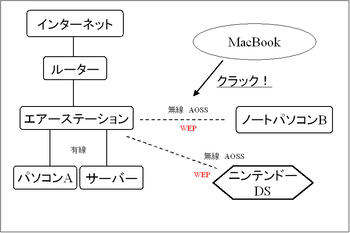
なお、平成13年より「不正アクセス行為の禁止等に関する法律」により、「他人の無線LAN基地局のWEP等のアクセス制御を突破してその無線LAN基地局にアクセスする行為」は禁止されています。悪用不可です。
使ったのはMacBooKです。VMware Fusion3にてUbuntu9.40を動かしています。VMWare上では内蔵の無線LANアダプターは使用ができません。USBタイプの無線LANアダプターを使用します。VMwareの「設定」→「USBデバイス」より、接続した無線LANアダプターにチェックを入れておきます。
aircrack-ngのインストール
VMwareよりUbuntuを起動、aircrack-ngをインストールします。
$ sudo apt-get install aircrack-ng
これで以下のプログラムがインストールされます。
airmon-ng 無線LANアダプター情報、モードの変更。
airodump-ng パケット集取
aireplay-ng パケットインジェクション
aircrack-ng データ解析
流れとしては、airmon-ngで設定し、airodump-ngで相手を定めデータ収集、aircrack-ngで解析します。aireplay-ngはパケットが少ないとき、相手を突っついてパケットを出させるソフトですが、今回は使いません。
無線LANアダプターの設定
まずはairmon-ng を起動します。コマンドはroot権限で行います。
aaa:~$ sudo airmon-ng
[sudo] password for aaa:
Interface Chipset Driver
wlan0 Ralink 2570 USB rt2500usb - [phy0]
無線LANアダプターを認識しました。
次にモニターモードにします。
aaa:~$ sudo airmon-ng start wlan0
Interface Chipset Driver
wlan0 Ralink 2570 USB rt2500usb - [phy0]
(monitor mode enabled on mon0)
もう一度、無線LANアダプターを確認してみます。
aaa:~$ sudo airmon-ng
Interface Chipset Driver
wlan0 Ralink 2570 USB rt2500usb - [phy0]
mon0 Ralink 2570 USB rt2500usb - [phy0]
mon0が追加されています。
パケットの集取と保存
次にairodump-ngによるパケット収集を行います。
aaa:~$ sudo airodump-ng mon0
[sudo] password for aaa:
CH 14 ][ Elapsed: 1 min ][ 2010-01-01 00:00
BSSID PWR Beacons #Data, #/s CH MB ENC CIPHER AUTH ESSID
00:0A:0B:CD:12:34 -21 36 229 0 11 54 . WEP WEP 1234ABC4567DEF8910GHIJK1234LMN5
BSSID STATION PWR Rate Lost Packets Probes
00:0A:0B:CD:12:34 00:12:A3:45:BC:6D -22 48 -54 0 233
ここで必要な情報は、
BSSID:MACアドレスです。
#Data:収集したデータ量
CH:チャンネル
CIPHER:暗号形式。WEPであることを確認して下さい。
ESSID:SSIDです。AOSSで設定した場合、長い乱数になるようです。
複数の電波を拾った場合すべて表示されますので、どれがターゲットか確認して下さい。
この情報を記録、保存します。
aaa:~$ sudo airodump-ng --channel 11 --bssid 00:0A:0B:CD:12:34 -w test mon0
-channel の後に、ターゲットのチャンネル番号を入れます。
--bssidの後に、ターゲットのBSSIDを入れます。
-wの後に、保存するファイル名を入れます。ここではtestにしてあります。ファイルはホームディレクトリに保存されます。test-01.capというファイルができるはずです。
危ないニンテンドーDS WEPクラック 1
危ないニンテンドーDS WEPクラック 3
からWEPに勝手に変更されてしまいます。WPAのつもりでもWEPの電波を振りまいています。そこに侵入できるか実験してみました。
なお、平成13年より「不正アクセス行為の禁止等に関する法律」により、「他人の無線LAN基地局のWEP等のアクセス制御を突破してその無線LAN基地局にアクセスする行為」は禁止されています。悪用不可です。
使ったのはMacBooKです。VMware Fusion3にてUbuntu9.40を動かしています。VMWare上では内蔵の無線LANアダプターは使用ができません。USBタイプの無線LANアダプターを使用します。VMwareの「設定」→「USBデバイス」より、接続した無線LANアダプターにチェックを入れておきます。
aircrack-ngのインストール
VMwareよりUbuntuを起動、aircrack-ngをインストールします。
$ sudo apt-get install aircrack-ng
これで以下のプログラムがインストールされます。
airmon-ng 無線LANアダプター情報、モードの変更。
airodump-ng パケット集取
aireplay-ng パケットインジェクション
aircrack-ng データ解析
流れとしては、airmon-ngで設定し、airodump-ngで相手を定めデータ収集、aircrack-ngで解析します。aireplay-ngはパケットが少ないとき、相手を突っついてパケットを出させるソフトですが、今回は使いません。
無線LANアダプターの設定
まずはairmon-ng を起動します。コマンドはroot権限で行います。
aaa:~$ sudo airmon-ng
[sudo] password for aaa:
Interface Chipset Driver
wlan0 Ralink 2570 USB rt2500usb - [phy0]
無線LANアダプターを認識しました。
次にモニターモードにします。
aaa:~$ sudo airmon-ng start wlan0
Interface Chipset Driver
wlan0 Ralink 2570 USB rt2500usb - [phy0]
(monitor mode enabled on mon0)
もう一度、無線LANアダプターを確認してみます。
aaa:~$ sudo airmon-ng
Interface Chipset Driver
wlan0 Ralink 2570 USB rt2500usb - [phy0]
mon0 Ralink 2570 USB rt2500usb - [phy0]
mon0が追加されています。
パケットの集取と保存
次にairodump-ngによるパケット収集を行います。
aaa:~$ sudo airodump-ng mon0
[sudo] password for aaa:
CH 14 ][ Elapsed: 1 min ][ 2010-01-01 00:00
BSSID PWR Beacons #Data, #/s CH MB ENC CIPHER AUTH ESSID
00:0A:0B:CD:12:34 -21 36 229 0 11 54 . WEP WEP 1234ABC4567DEF8910GHIJK1234LMN5
BSSID STATION PWR Rate Lost Packets Probes
00:0A:0B:CD:12:34 00:12:A3:45:BC:6D -22 48 -54 0 233
ここで必要な情報は、
BSSID:MACアドレスです。
#Data:収集したデータ量
CH:チャンネル
CIPHER:暗号形式。WEPであることを確認して下さい。
ESSID:SSIDです。AOSSで設定した場合、長い乱数になるようです。
複数の電波を拾った場合すべて表示されますので、どれがターゲットか確認して下さい。
この情報を記録、保存します。
aaa:~$ sudo airodump-ng --channel 11 --bssid 00:0A:0B:CD:12:34 -w test mon0
-channel の後に、ターゲットのチャンネル番号を入れます。
--bssidの後に、ターゲットのBSSIDを入れます。
-wの後に、保存するファイル名を入れます。ここではtestにしてあります。ファイルはホームディレクトリに保存されます。test-01.capというファイルができるはずです。
危ないニンテンドーDS WEPクラック 1
危ないニンテンドーDS WEPクラック 3
PR
これが我が家のネットワーク構成です。エアーステーションを中心に、自分のパソコンAとサーバー(ubuntu)を有線接続、別室に家人用のノートパソコンBを無線で繋いでいます。サーバーには家族旅行の写真や音楽などが入っており、パスワード等はかけていません。ノートパソコンとはAOSSを使い接続しています。AOSSはバファローが開発したシステムで、アクセスポイントと端末のAOSSボタンを押すだけで、簡単に無線LANのセキュリティができてしまいます。暗号はWPA-PSK(AES)にしてあります。通常だと侵入の心配はないでしょう。
ところでドラゴンクエストIXを買ってしまいました。結構ハマります。ルイーダの酒場でショッピングするためには、Wi-Fiコネクションによる接続が必要です。ニンテンドーDSもAOSSによる接続ができます。DSの設定ボタンとエアーステーションのAOSSボタンをポチっと押すだけです。
ところが次の瞬間より、AOSSで接続していたノートパソコンBが繋がらなくなります。これはDSの暗号がWEP(Wired Equivalent Privacy)だけしか対応していないためです。
”DS本体が対応している暗号化方式はWEPキーを使うものだけです。アクセスポイントが使用する暗号化方式がそれ以外の場合は、アクセスポイント側の暗号化方式を変更する必要があります。”
http://wifi.nintendo.co.jp/setting/02/index.html
そこでノートパソコンBを再設定、AOSSボタンをポチっと押すと繋がります。メデタシメデタシ。
しかしこの再設定によりノートパソコンBの接続暗号はWPA-PSK(AES)からWEPに変更されてしまいます。802.11aで繋ぎ変えてもいいのですが、DS - エアーステーション間の接続の暗号はWEPとなります。
ではWEPでは何が問題なの?
弱いんです、暗号が。
DSの通信情報なんていくら盗まれたってどうでもいいのですが、WEPを突破されるとシステムにアクセスできるため、そこがセキュリティーホールになります。
実際にWEPは危険なんでしょうか?
この状態で侵入できるか、もう1台のノートパソコンを使って実験してみました。
危ないニンテンドーDS WEPクラック 2
危ないニンテンドーDS WEPクラック 3
MacBookにVMware fusion3で英語版WindowsXpをインストールした。
まずは日本語を使えるようにする。
下記のHPが丁寧に解説している。
英語版OSのすすめ
Macのキーボードでは英語⇔日本語のIMEの切り替えが困難。
キーボード上で切り替えれるようにしたい。
Cmdspaceという便利なソフトがあった。
これのインストールで、「atl」+「space」による切り替えができるようになる。
Microsoft IMEはお馬鹿なので、Google日本語入力をインストールする。
インストールしても、IMEのツールバーに、Google日本語入力が出てこず、IMEの変更ができなかった。
Google 日本語入力 ヘルプを参考に、設定を変更する。
【ContrloPanel】→【 Regional and Language Options】
【Languages】→【Details...】
【Advancd】→【System Configuration】のチェックを外し、【Compatibility Configuration】のチェックを入れる。
これでIMEのツールバーをクリックすると、Microsoft IMEとGoogle Japanese Inputの選択ができるようになる。
「あむろい」と入力して、「アムロいきまーす」の候補が出れば成功。
これで日本語入力環境が整った。
まずは日本語を使えるようにする。
下記のHPが丁寧に解説している。
英語版OSのすすめ
Macのキーボードでは英語⇔日本語のIMEの切り替えが困難。
キーボード上で切り替えれるようにしたい。
Cmdspaceという便利なソフトがあった。
これのインストールで、「atl」+「space」による切り替えができるようになる。
Microsoft IMEはお馬鹿なので、Google日本語入力をインストールする。
インストールしても、IMEのツールバーに、Google日本語入力が出てこず、IMEの変更ができなかった。
Google 日本語入力 ヘルプを参考に、設定を変更する。
【ContrloPanel】→【 Regional and Language Options】
【Languages】→【Details...】
【Advancd】→【System Configuration】のチェックを外し、【Compatibility Configuration】のチェックを入れる。
これでIMEのツールバーをクリックすると、Microsoft IMEとGoogle Japanese Inputの選択ができるようになる。
「あむろい」と入力して、「アムロいきまーす」の候補が出れば成功。
これで日本語入力環境が整った。
Solaris10でのvmware-toolsのインストール
「設定」でCDとDVDの自動検出をオンにしておく。
[VM] → [VMware Tools のインストール]
マウントされたCD-ROMのvmware-solaris-tools.tar.gzをtmpにコピー、展開する。
vmware-tools-distribができる。
エミュレーターより、
bash-3.00# cd /tmp/vmware-tools-distrib
bash-3.00# ls
FILES bin etc lib
INSTALL doc installer vmware-install.pl
bash-3.00# ./vmware-install.pl
これでインストールが始まる。デフォルトで値を決めていく。
しかし、途中でストップ。
Do you want to change the starting screen display size? (yes/no) [no] no
Starting VMware Tools services in the virtual machine:
Switching to guest configuration: done
Guest filesystem driver: done
Mounting HGFS shares: done
Guest memory manager: done
Guest operating system daemon:異常終了 - コアダンプしました。
failed
Unable to start services for VMware Tools
Execution aborted.
以下を入力
bash-3.00#LANG=C
再度、インストールを行う。
bash-3.00# ./vmware-install.pl
成功。
「設定」でCDとDVDの自動検出をオンにしておく。
[VM] → [VMware Tools のインストール]
マウントされたCD-ROMのvmware-solaris-tools.tar.gzをtmpにコピー、展開する。
vmware-tools-distribができる。
エミュレーターより、
bash-3.00# cd /tmp/vmware-tools-distrib
bash-3.00# ls
FILES bin etc lib
INSTALL doc installer vmware-install.pl
bash-3.00# ./vmware-install.pl
これでインストールが始まる。デフォルトで値を決めていく。
しかし、途中でストップ。
Do you want to change the starting screen display size? (yes/no) [no] no
Starting VMware Tools services in the virtual machine:
Switching to guest configuration: done
Guest filesystem driver: done
Mounting HGFS shares: done
Guest memory manager: done
Guest operating system daemon:異常終了 - コアダンプしました。
failed
Unable to start services for VMware Tools
Execution aborted.
以下を入力
bash-3.00#LANG=C
再度、インストールを行う。
bash-3.00# ./vmware-install.pl
成功。
久々に購入したMacintosh。相当進化してます。でも起動音は昔と同じ。なつかしい~!
早速、VMware Fusion3にてOSを入れてみました。
さすがに同時に動かしてまともに動くのは二つくらいまで。それ以上だと引っかかります。外部デバイス(DVD-ROM等)も同時には使用できません。でも、一つだけだと特にストレスなく使用できます。Macとの共有ファイルも作れます。
OSを色々入れてみました。
左上より、WindowsXp、Solaris10、OpenSolaris、下段はUbuntu、HAIKUです。
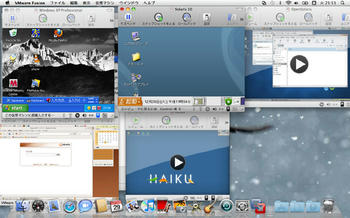
早速、VMware Fusion3にてOSを入れてみました。
さすがに同時に動かしてまともに動くのは二つくらいまで。それ以上だと引っかかります。外部デバイス(DVD-ROM等)も同時には使用できません。でも、一つだけだと特にストレスなく使用できます。Macとの共有ファイルも作れます。
OSを色々入れてみました。
左上より、WindowsXp、Solaris10、OpenSolaris、下段はUbuntu、HAIKUです。
最近小さなプレゼンテーションもあるため、ノート型PCを買うことにしました。自作マシンを持ち込んでやってたけど、毎回それじゃいろいろ面倒。
流行りのネットブックもいいけど、やはり力不足。いろいろ考え買ったのがMacBook
(2260/13.3 MC207J/A)。
なんと10万円切ってる。ここ10年ほどはご無沙汰でしたが、かつてはMacintosh派。最初に買ったSE/30は名機だった・・・。
その後のAppleの凋落とゲイツの世界制覇で仕事もWindowsとなり、Macを触ることもなくなっていました。でもiPodやiPhoneなどで元気になってきたApple。しかもVMwareにてWindowsも仮想化できます。思い切って買っちゃいました。
WindowsのVMware playerは無料ですが、Macの仮想化ソフトVMware fusion3は有料です。でも同時購入とだと少しお得。
さて、使い物になるでしょうか。
流行りのネットブックもいいけど、やはり力不足。いろいろ考え買ったのがMacBook
(2260/13.3 MC207J/A)。
なんと10万円切ってる。ここ10年ほどはご無沙汰でしたが、かつてはMacintosh派。最初に買ったSE/30は名機だった・・・。
その後のAppleの凋落とゲイツの世界制覇で仕事もWindowsとなり、Macを触ることもなくなっていました。でもiPodやiPhoneなどで元気になってきたApple。しかもVMwareにてWindowsも仮想化できます。思い切って買っちゃいました。
WindowsのVMware playerは無料ですが、Macの仮想化ソフトVMware fusion3は有料です。でも同時購入とだと少しお得。
さて、使い物になるでしょうか。
最新記事
(02/09)
(06/06)
(05/31)
(05/19)
(04/10)
カテゴリー
最新トラックバック
Amazon
最新コメント
[05/24 グッチ 時計 メンズ]
[11/22 ココ シャネル 歌]
[07/23 ロレックス gmtマスター2 青黒 小説]
[07/23 スーパーコピー 時計 カルティエ]
[07/23 スーパーコピー iphone]
プロフィール
HN:
Scorpionfish
性別:
男性
趣味:
PC・釣り・山登り・自転車・走ること・そして酒
カレンダー
| 11 | 2025/12 | 01 |
| S | M | T | W | T | F | S |
|---|---|---|---|---|---|---|
| 1 | 2 | 3 | 4 | 5 | 6 | |
| 7 | 8 | 9 | 10 | 11 | 12 | 13 |
| 14 | 15 | 16 | 17 | 18 | 19 | 20 |
| 21 | 22 | 23 | 24 | 25 | 26 | 27 |
| 28 | 29 | 30 | 31 |
ブログ内検索
アクセス解析
カウンター

